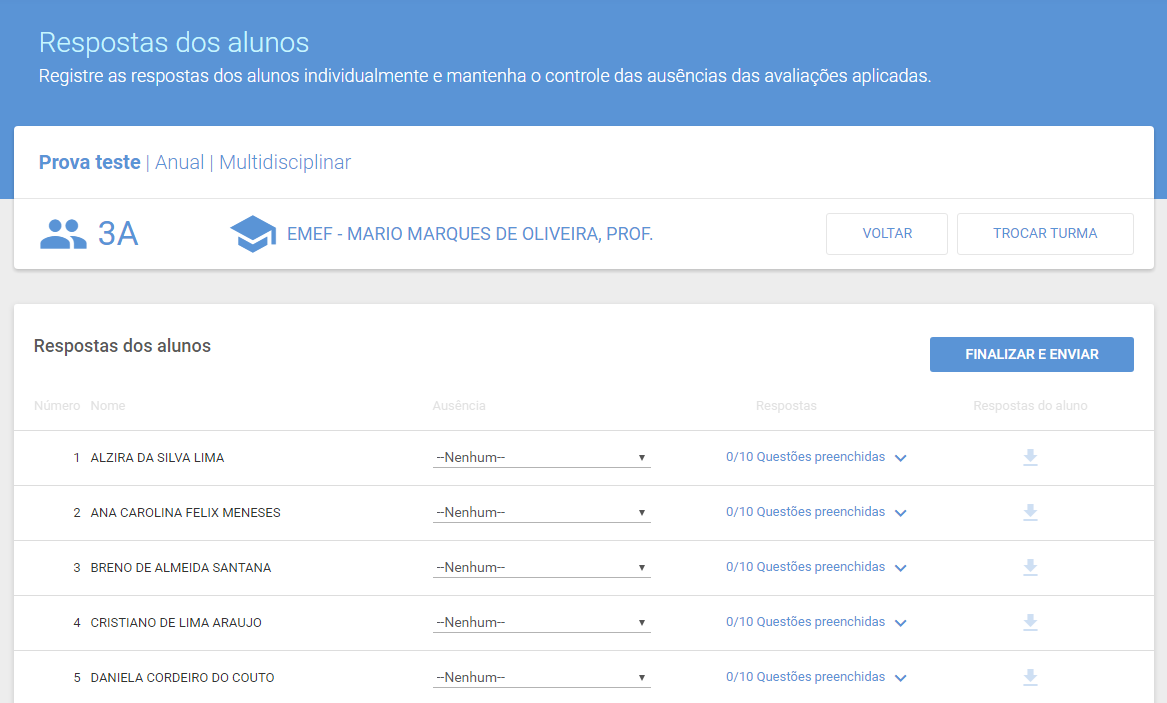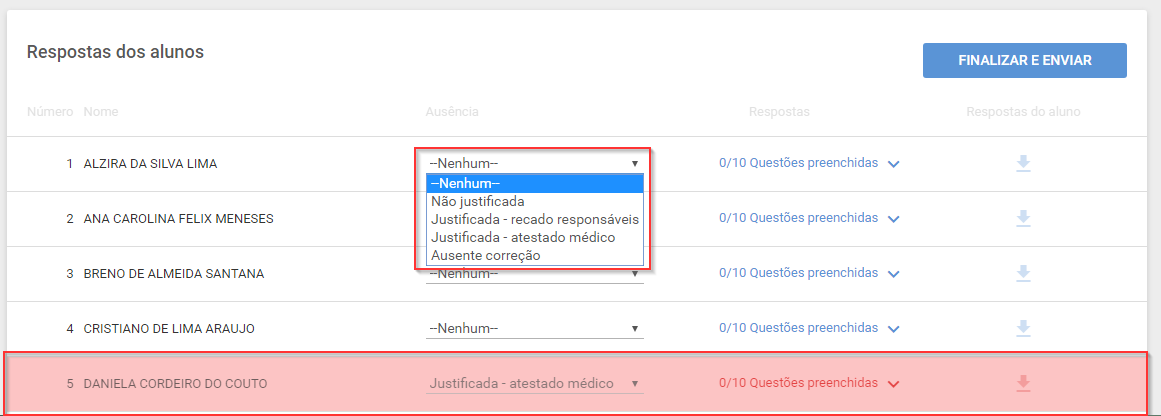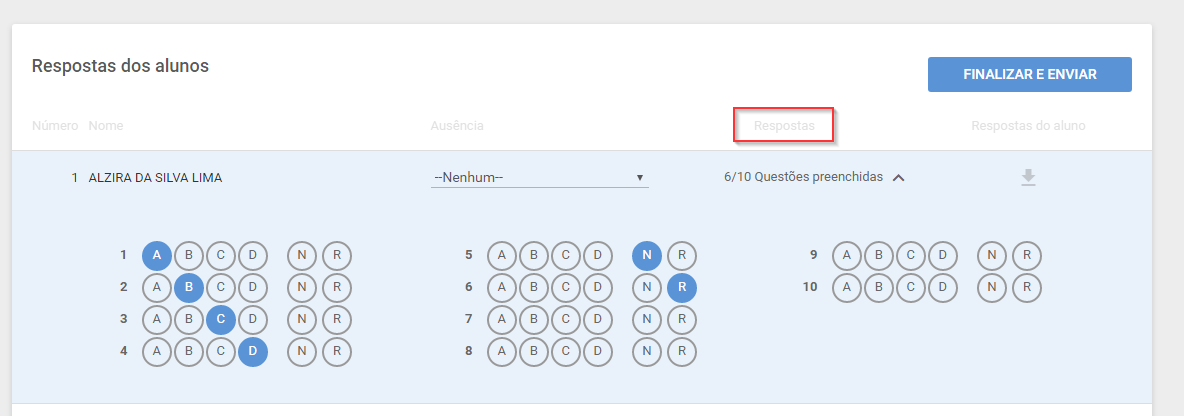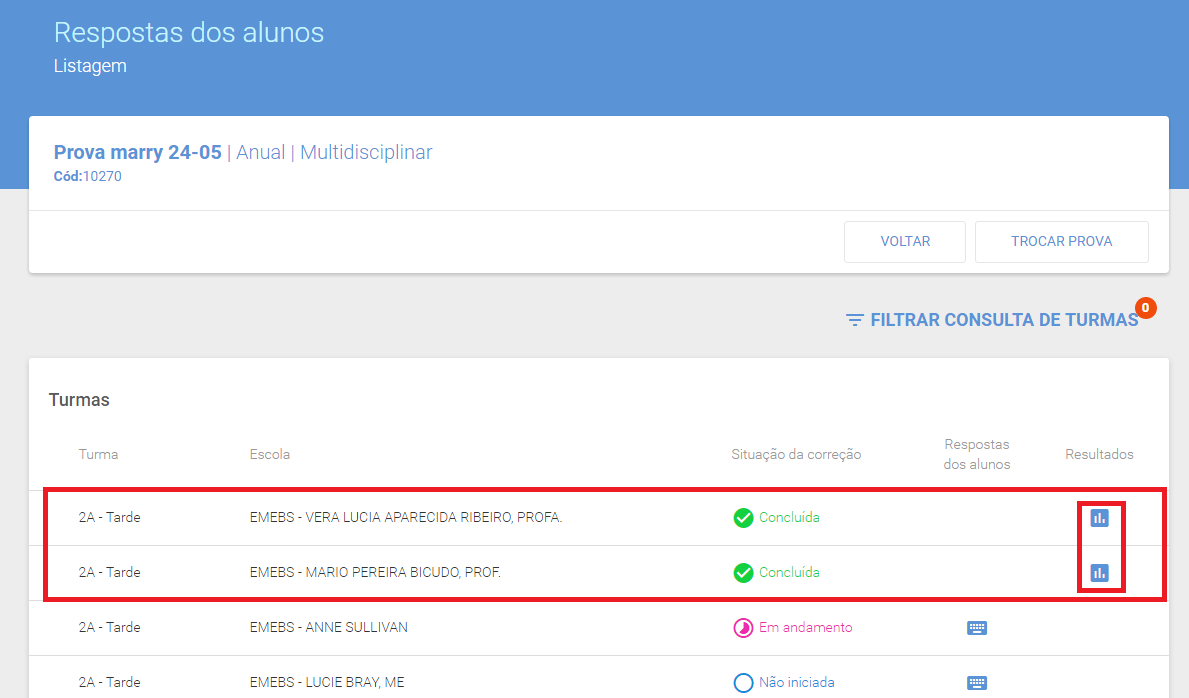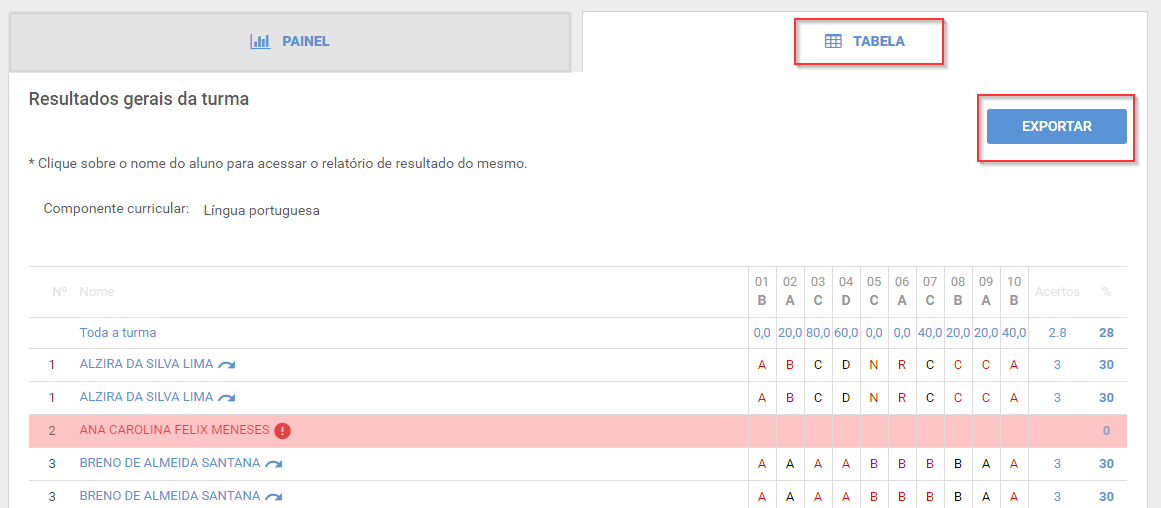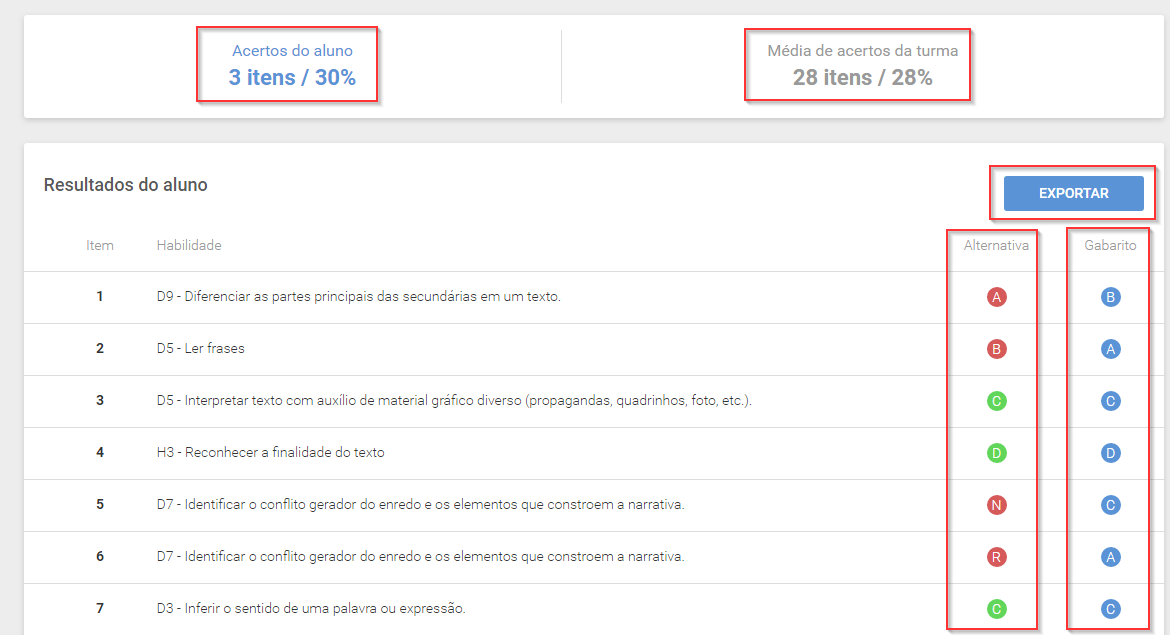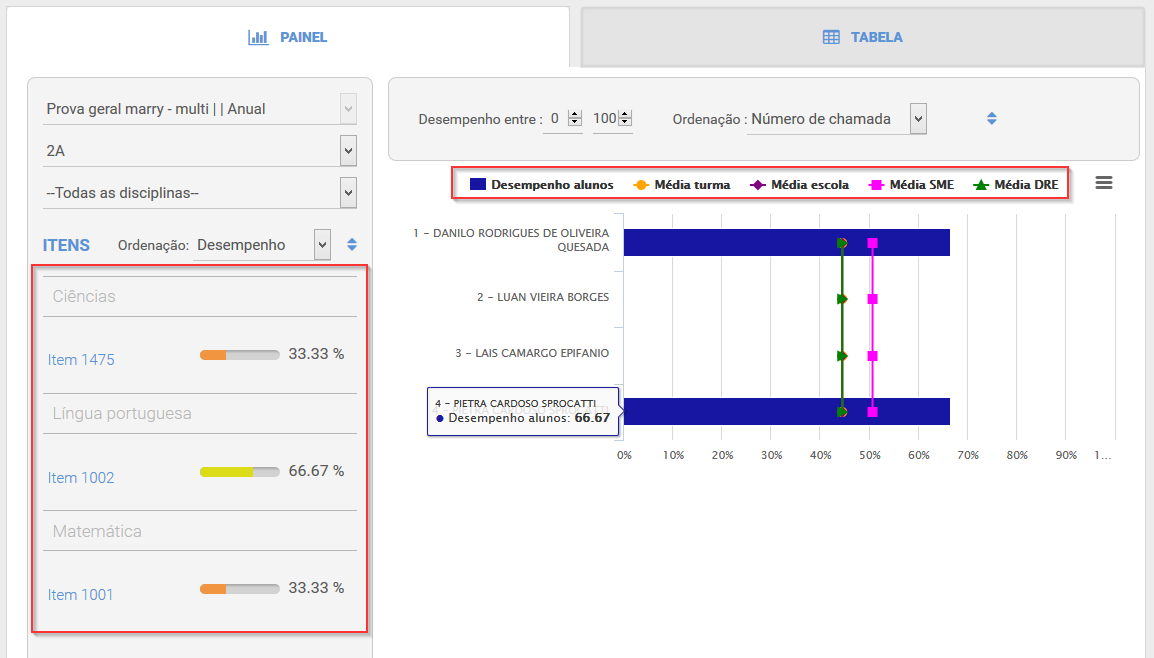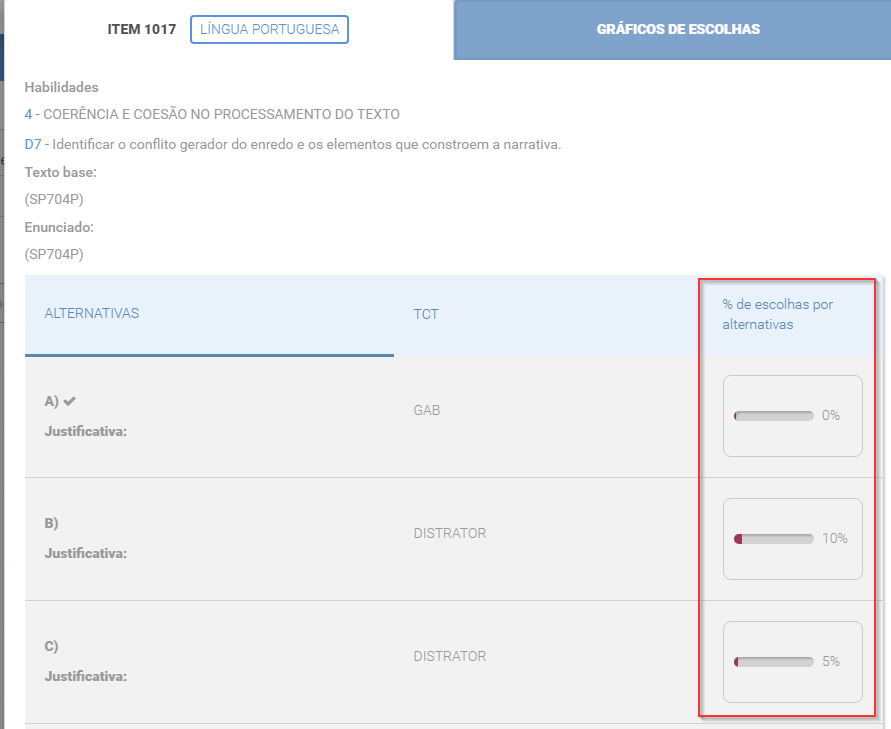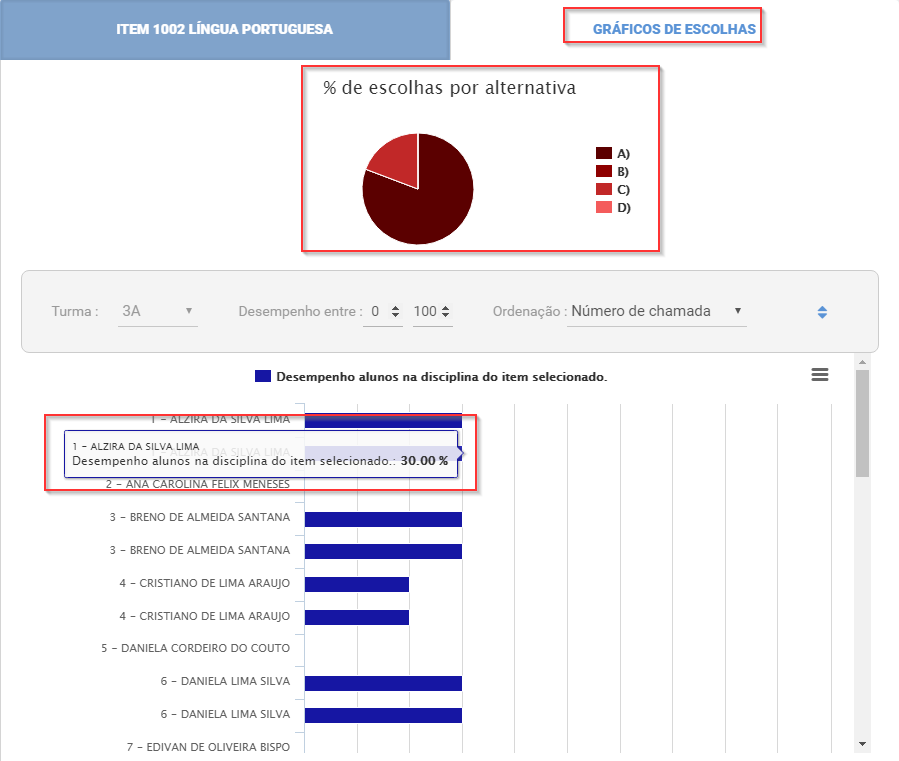Provas - Consultar provas - Respostas dos alunos
Professor
Para acessar a tela de Respostas dos alunos, basta clicar no menu Ação e posteriormente em Respostas dos alunos
Após selecionar a página de Respostas dos aluno no menu ação, será exibida uma página com a listagem de turmas e escolas que aderiram a esta prova, assim como a situação da correção de cada turma
Situações da correção e significados:
 indica que a correção desta turma ainda não foi iniciada.
indica que a correção desta turma ainda não foi iniciada. caso já hajam dados lançados na correção da turma, mas ainda não foram finalizados (portanto ainda não serão computados em resultados);
caso já hajam dados lançados na correção da turma, mas ainda não foram finalizados (portanto ainda não serão computados em resultados); indica que a conclusão já foi finalizada e os Resultados gerados.
indica que a conclusão já foi finalizada e os Resultados gerados.
Para ter acesso a página de correção é necessário clicar no ícone ![]() localizado na coluna de Respostas dos alunos
Abrirá uma página listando todos os alunos da turma selecionada.
localizado na coluna de Respostas dos alunos
Abrirá uma página listando todos os alunos da turma selecionada.
Nesta página existe a opção de ausência, caso o aluno não compareça na data da aplicação da prova o professor deverá selecionar o motivo da ausência, na coluna ausência (Motivos esses que foram previamente cadastrados no sistema pelo usuário Administrador).
Ao selecionar qualquer um dos motivos, o sistema destacará a linha deste aluno na cor vermelha.
Para realizar a correção manual, clique no campo de Respostas, então ele expandirá, aparecendo as alternativas. Com a folha de resposta do aluno em mãos, indique as suas respostas em cada questão da prova, marcando a opção assinalada por ele, ou N para questões nulas e R para as rasuradas:
Após o preenchimento das respostas de todos os alunos, é necessário clicar em Finalizar e Enviar. Então na tela de turmas, a Situação da correção será alterada para Concluída, o ícone de Respostas do alunos não ficará mais disponível e habilitará o ícone de Resultados:
Tabela Em Resultados na aba Tabela, aparecerão os dados indicados na correção, mostrando as Gabarito, Ausências, Acertos e Desempenho dos alunos. Nesta tela é possível Exportar, esta opção permite exportar estes dados para o Excel:
Nesta mesma tela ao clicar sobre o nome de qualquer aluno exceto alunos com ausência, o sistema abrirá uma página contendo as respostas do aluno, contendo os acertos do aluno, a média de acertos da turma, e ainda um comparativo das respostas que o aluno assinalou e do gabarito. Esta tela também possui a opção de exportar.
Painel Em Resultados na aba Tabela, é possível saber qual aluno teve mais dificuldades(através do gráfico no centro da tela), quais itens foram mais difíceis (através do índice ao lado esquerdo da página), qual o desempenho por disciplina (alterando o filtro de disciplina ao lado esquerdo da página), qual é o desempenho por ano, se existem questões com baixo nível de acerto.
Clicando sobre os itens localizados ao lado esquerdo da página o sistema abrirá uma modal e na primeira aba exibirá a descrição do item e abaixo as alternativas, ao lado esquerdo exibirá índices com a porcentagem de escolhas por alternativas.
Ainda na modal do item na aba Escolhas, o sistema apresenta um gráfico contendo a porcentagem de escolhas por alternativa, e abaixo a lista de alunos que responderam a este item.